前言:
DzzOffice是开源的在线办公套件,可应用于个人,以及企业内网或局域网。
官网:http://dzzoffice.com/
GitHub:https://github.com/zyx0814/dzzoffice/releases/
本篇文章介绍的是dzzoffice-2.02的安装部署教程。
下载链接:
DzzOffice安装包及所需rpm包集合
正文:
一、准备环境
DzzOffice需要用到MySQL,如果没有的话需要先安装MySQL,可参考笔者另外一篇文章:
CentOS 7 离线安装MySQL
除了MySQL数据库之外,还要php环境以及php的mysql链接模块,还需要一个apache或者nginx的Web服务器,笔者以apache服务器为例进行演示:
yum install -y httpd php php-mysql- 1
以上是使用 CentOS 7 默认库的默认PHP版本:5.4.16,这个版本是可以兼容 dzzoffice-2.02 的,如果想使用官方推荐的php7,则执行如下命令:
yum install -y httpd php72w php72w-cli php72w-common php72w-mysql php72w-pdo- 1
至此,已经安装好了apache服务器、php以及php的mysql连接模块。
apache服务器的配置文件是在 /etc/httpd/conf/ 目录下的 httpd.conf
通过查看apache的配置文件,可以知道apache的默认工作目录:/var/www/html
[root@www ~]# vim /etc/httpd/conf/httpd.conf
# 监听的端口号为80
Listen 80
# 默认根文件目录,也是工作目录,要想修改apache的默认工作目录,以下两个地方都要进行修改
DocumentRoot "/var/www/html"
<Directory "/var/www/html">
Options Indexes FollowSymLinks
AllowOverride None
Require all granted
</Directory>- 1
- 2
- 3
- 4
- 5
- 6
- 7
- 8
- 9
- 10
- 11
- 12
- 13
二、下载源码并启动服务
DzzOffice开源代码可在GitHub上直接下载:
# wget下载dzzoffice-2.02.tar.gz
wget https://github.com/zyx0814/dzzoffice/archive/2.02.tar.gz
# 将下载好的 dzzoffice-2.02.tar.gz 移动到指定文件夹
mkdir /usr/local/env
mv dzzoffice-2.02.tar.gz /usr/local/env/
cd /usr/local/env/
# 解压文件
tar -zxvf dzzoffice-2.02.tar.gz
# 将解压后的文件移动到apache的目录下,并改名为dzzoffice
mv dzzoffice-2.02 /var/www/html/dzzoffice
# 然后将目录权限授权给apache启动用户,默认为apache用户,如果自己修改了,则以实际修改的为准。
# 这步很重要,不授权的话apache无法对项目内的文件进行读写。
cd /var/www/html/
chown -R apache. dzzoffice
systemctl start httpd # 启动apache
systemctl enable httpd # 设置开机启动apache
systemctl list-unit-files|grep enabled # 查看所有开机启动的服务
# 查看防火墙状态
systemctl status firewalld
# 如果防火墙开启,防火墙永久开放80端口,如果防火墙关了就不用执行了
firewall-cmd --add-port=80/tcp --permanent
firewall-cmd --reload- 1
- 2
- 3
- 4
- 5
- 6
- 7
- 8
- 9
- 10
- 11
- 12
- 13
- 14
- 15
- 16
- 17
- 18
- 19
- 20
- 21
- 22
- 23
- 24
- 25
- 26
- 27
- 28
- 29
至此,DzzOffice就已经部署好了。
三、访问DzzOffice页面,进行进一步的安装
假设DzzOffice安装在 192.168.137.10 服务器上,访问DzzOffice:
http://192.168.137.10:80/dzzoffice
此时,页面会自动跳转到DzzOffice的安装界面:
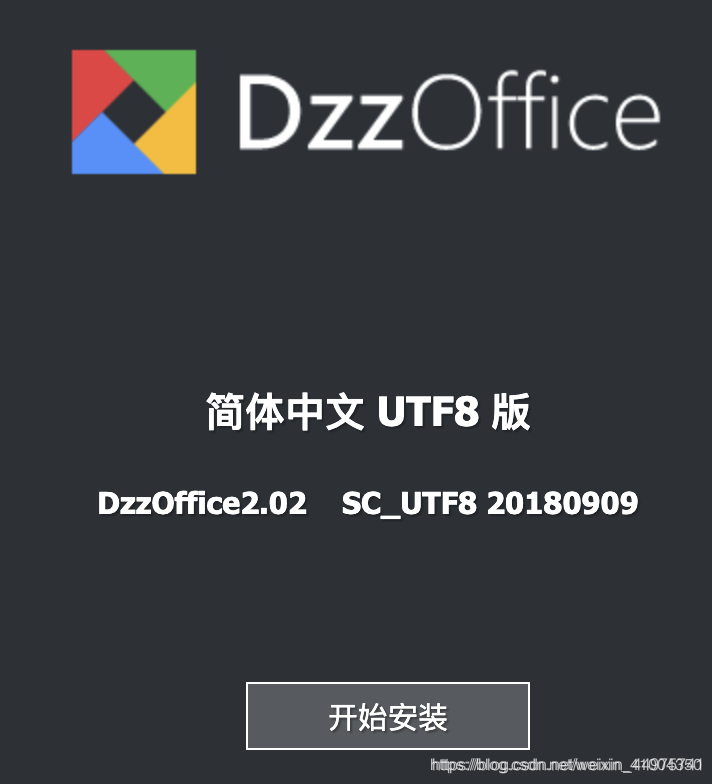
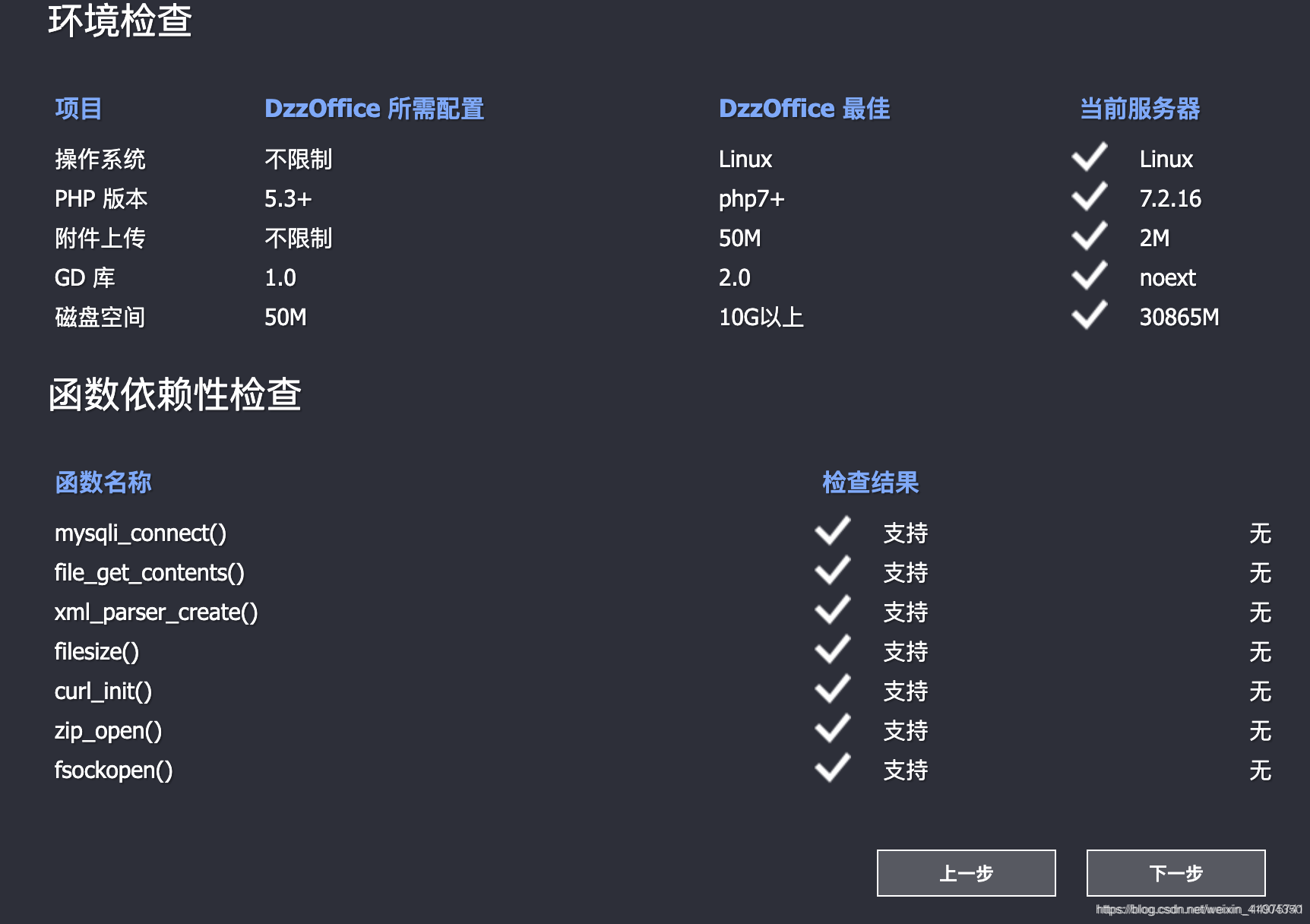
需要提醒的是,有的朋友在下面这一步的时候,最右面的“当前状态”都是红×,那是因为你没有对 /var/www/html 目录下的 dzzoffice 目录进行apache授权,授权之后就会显示如下页面。

接下来就是配置MySQL数据库信息以及DzzOffice的配置信息:
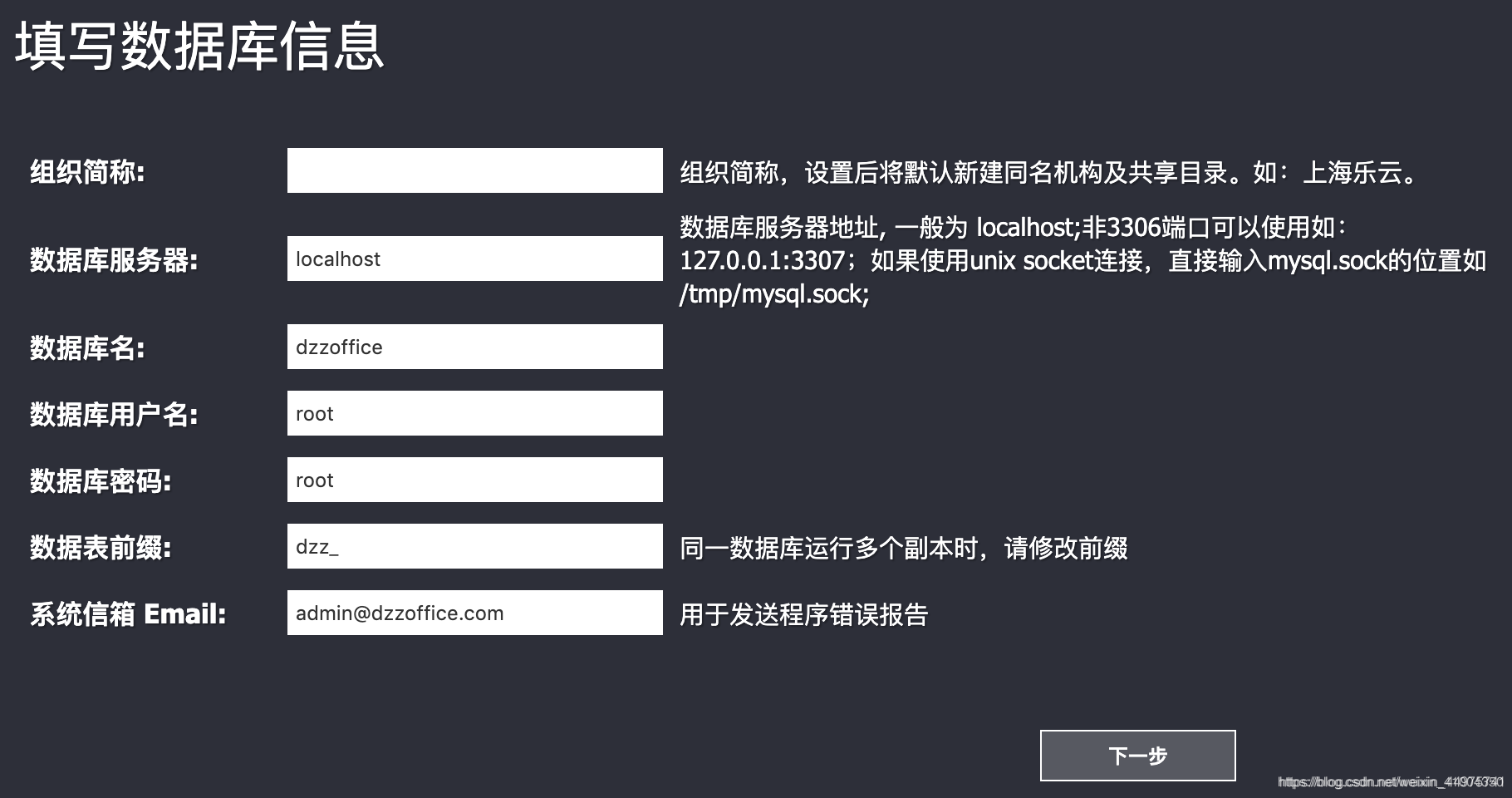
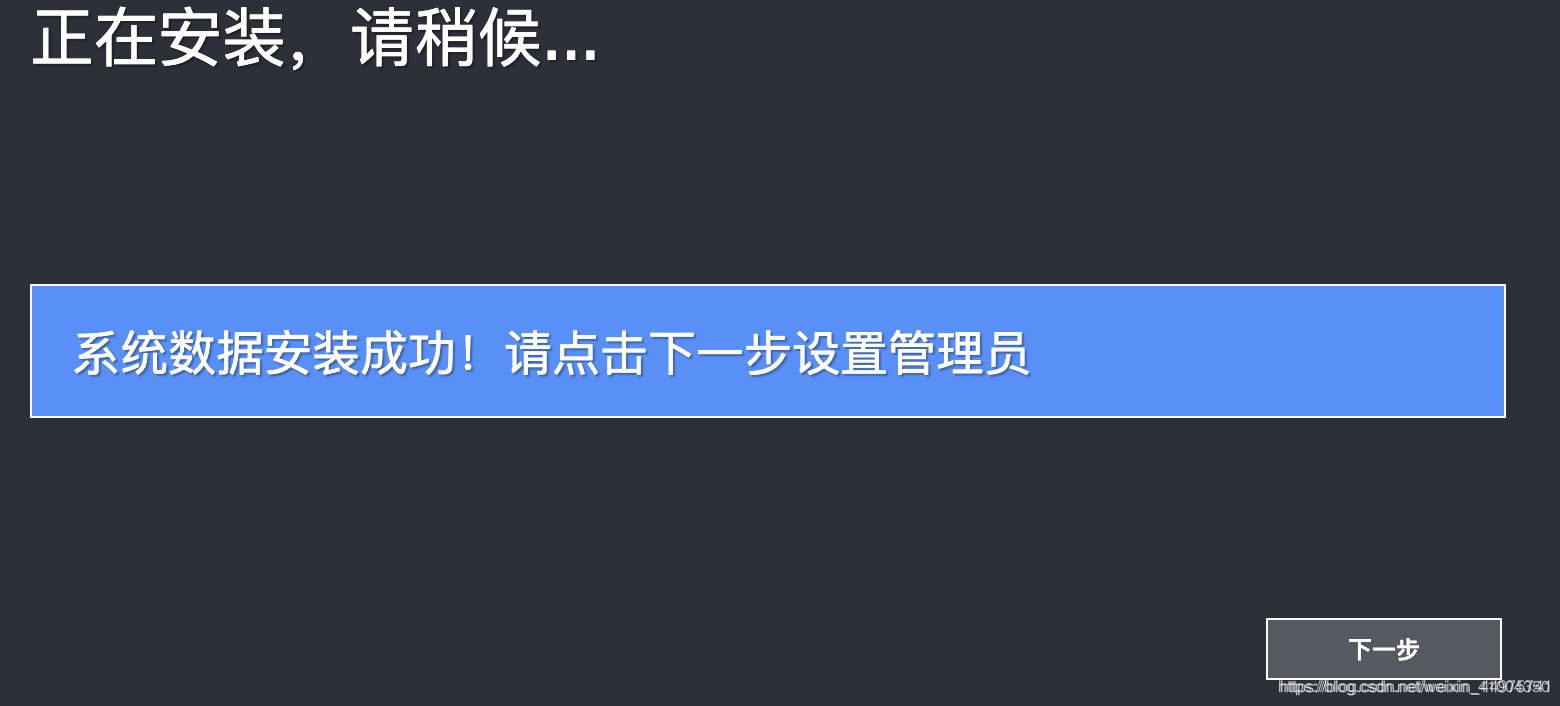
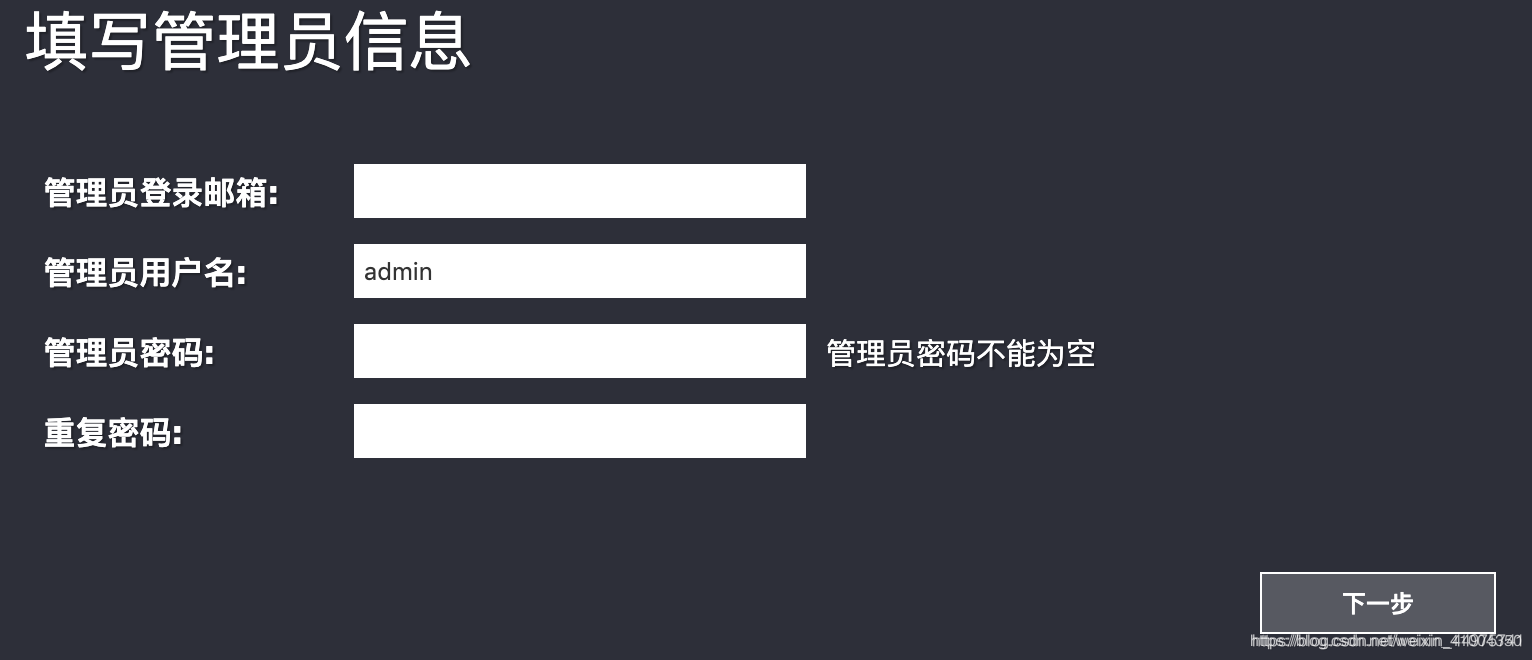
填写好管理员信息之后,DzzOffice的安装就已经完成了。
别忘记删除安装文件:
rm -rf /var/www/html/dzzoffice/install/index.php- 1
如果不删,随便一个人都可以通过 http://192.168.137.10:80/dzzoffice 再次对DzzOffice进行配置,到时候,管理员就不再是你了,也就意味着你辛辛苦苦安装的DzzOffice从此以后再也不归你使用了,这感觉,酸爽婉如老坛酸菜…
四、应用市场
安装好DzzOffice之后,毕竟不能满足如此简陋的在线文档框架,要对其进行功能扩展,就需要安装各种应用。官方网站给出了好些实用的插件:
http://www.dzzoffice.com/index.php?mod=dzzmarket
可以根据官网提供的操作文档进行插件的安装,如果觉得远,这里有你想要的下载链接:
DzzOffice应用市场操作文档.pdf
十步杀一人,千里不留行
事了拂衣去,深藏身与名
–end–